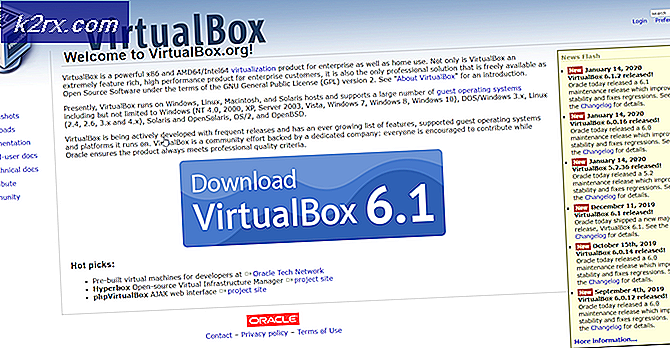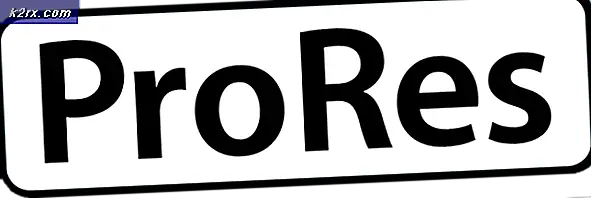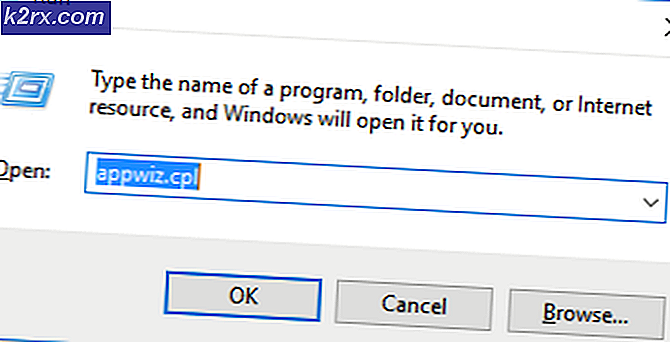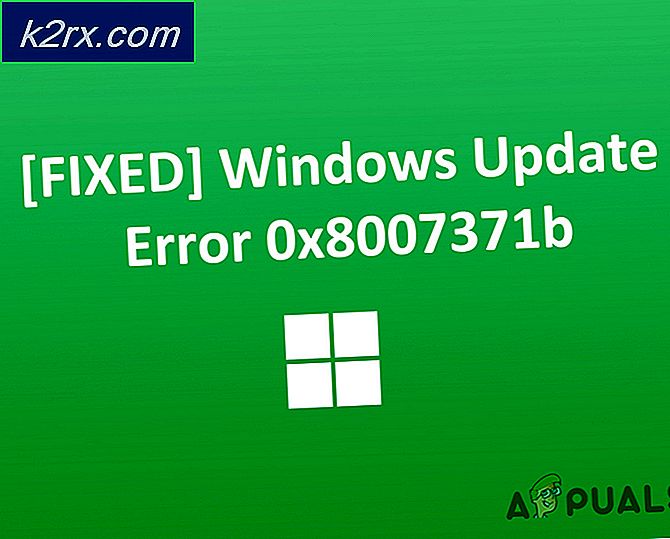Sådan løser du fejl 0xc00000e9 på Windows 7, 8 og 10
Fejl 0xc00000e9 skyldes normalt en fejl eller en dårlig harddisk. Det vil være den endelige dom om dette, hvis intet andet virker fra de mulige løsninger, der er angivet nedenfor.
Hvis det i tilfælde er den harddisk, der har fejlet, kan du sende det til et genoprettelsesfirma for at gendanne dine data. Det er en hassling-proces, men hvis du aldrig har sikkerhedskopieret så er det den tid, du begynder at sikkerhedskopiere med en lærdom .
Metode 1: Afbryd alle eksterne enheder / eksterne enheder
Sluk for din bærbare computer / desktop og sluk for alle eksterne enheder, der er tilsluttet det, f.eks. (Ekstern harddisk, usb disk, printer, trådløs mus, tastatur alt) - Du skal bare bruge skærmen tilsluttet, så du kan se status på skærmen . Når alle eksterne enheder er afbrudt, skal du tænde for systemet og se om det løser problemet.
Hvis det gør det, skal du gentage processen ved at forbinde dine eksterne enheder en efter en, indtil du finder den, der forårsager fejlen. Det kan være muligt, at ved afbrydelse af alle eksterne enheder og efter at de er blevet tilsluttet igen, kan det fungere uden problemer.
Metode 2: Brug Hirens BootCD til at kontrollere og reparere diskfejl
Denne metode er lidt kompliceret for nybegyndere, men jeg vil forsøge at skrive det ned i de enkleste termer. Hvis du ikke kan følge det, eller har spørgsmål, kan du spørge mig ved at skrive en kommentar nedenfor.
Vi skal oprette en bootbar cd eller en usb til at starte vores pc med Hirens BootCD. For at gøre dette har vi brug for adgang til en anden computer, hvor vi vil downloade HBCD og derefter brænde den til en USB eller CD. Når vi er færdige, vil vi ændre vores BIOS for at starte fra denne cd / usb. Det er det generelle resumé. Lad os nu begynde
Download Hirens BootCD Download Hirens Boot CD ved at klikke her.
Når den er downloadet, skal du åbne den og hente den ud på din harddisk, husk at huske, hvor du har hentet den. Hvis du ikke kan åbne filen, så hent WinZIP fra http://www.winzip.com/win/en/index.htm. Download og installer det, efter at det er installeret, vil HirensBootCD ikonet blive klikbart, så du kan åbne og udpakke det.
Når du er færdig, skal du have en ISO-brænder, som MagicISO, der fungerer godt. Du kan downloade det ved at klikke her
Brænd det til en cd eller en USB ved hjælp af MagicISO. Når du er færdig, skal du lægge medierne i din computer eller forbinde den til den og derefter starte den fra, sørg for at du har ændret opstartsrækkefølgen i BIOS.
Når den er startet op, skal du vælge indstillingen Dos Programmer
Vælg derefter Valg 6, som er Harddiskværktøjerne
Vælg nu option 1, som er HDAT2 4.53 (Test / Reparation af dårlige sektorer).
PRO TIP: Hvis problemet er med din computer eller en bærbar computer / notesbog, skal du prøve at bruge Reimage Plus-softwaren, som kan scanne lagrene og udskifte korrupte og manglende filer. Dette virker i de fleste tilfælde, hvor problemet er opstået på grund af systemkorruption. Du kan downloade Reimage Plus ved at klikke herNu vises diskmenuen. Vælg din DISK fra denne menu. Hvis du ikke ved hvilke enheder der er din, så er den nemmeste måde at se på den sidste kolonne, der siger Kapacitet, hvis din harddisk var 20, 02 GB, så vil det fortælle dig hvilke muligheder der er for din disk.
Fra menuen Device Test skal du vælge Check and Repair Bad Sectors
Nu reparationen vil behandle vil begynde. Det kan tage flere minutter til timer. Du skal vente, indtil den er færdig. Når den er færdig, skal du sætte din disk tilbage til, hvad den var i bios (boot order) og fjerne Hirens BootCD medier. Hvis du stadig får 0xc00000e9 fejlen, har disken desværre fejlet og skal udskiftes.
MEN hvis du havde nogen data på denne disk så kan det blive genoprettet - så ingen bekymringer. Du har to valgmuligheder her, forsøg på at genoprette dig selv ingen garantier, hvis du vil lykkes eller sende den til en genopretningsvirksomhed.
Metode 3: Kontrollér dine SATA-kabler
Hvis dette sker på en stationær pc, har nogle brugere konstateret, at ved hjælp af et ældre SATA-kabel, f.eks. Et SATA II-kabel med en SATA III-port, og harddisken nogle gange ikke kan give en tilstrækkelig dataoverførselshastighed. I denne situation kan operativsystemet ikke kommunikere med harddisken, hvilket resulterer i denne fejl.
- Sluk for din pc.
- Åbn din sag og find harddisken, og SATA-porten er tilsluttet.
- Udskift dit kabel med en nyere, hvis du har et SATA II-kabel, skal du se, om du kan låne en SATA III fra en ven, bare for at se, om det virker.
- Hvis dette virker, ved du, at du simpelthen behøver at få et nyere SATA-kabel, som skal være ret billigt.
Metode 4: Indstil harddisken som den første boot-enhed
Indstilling af harddisken til den primære boot-enhed i BIOS / UEFI kan også til tider løse problemet.
- Indtast din BIOS. Dette gøres ved at trykke på en producent foruddefineret knap under POST skærmen. Den knap kan enten være ESC, F2, F12, Backspace etc., og du finder den på POST skærmen før Windows støvler. Tryk hurtigt på det for at komme ind i BIOS / UEFI-værktøjet.
- Når du er inde, skal du kigge efter Boot-mulighederne. De fleste, hvis ikke alle BIOS / UEFI-hjælpeprogrammer har instruktioner til navigation på skærmens nederste eller højre side - brug dem til at komme til menuen.
- Når du først har boot-mulighederne, skal du kigge på boot-prioriteten. Du skal sørge for, at den første boot-enhed er din harddisk. Brug navigationsinstruktionerne til at opnå det, og sæt harddisken øverst på boot-enhedslisten.
- Afslut med at gemme dine ændringer og genstarte din enhed. Dette bør løse dit problem.
PRO TIP: Hvis problemet er med din computer eller en bærbar computer / notesbog, skal du prøve at bruge Reimage Plus-softwaren, som kan scanne lagrene og udskifte korrupte og manglende filer. Dette virker i de fleste tilfælde, hvor problemet er opstået på grund af systemkorruption. Du kan downloade Reimage Plus ved at klikke her